Una computadora que funciona lentamente puede ser muy frustrante de usar. Una cosa es cuando le pregunta mucho a la computadora; por ejemplo, si tiene cientos de pestañas abiertas en Chrome, se espera que su computadora tenga problemas. Pero, es otra muy distinta, cuando tiene dificultades para hacer algo simple, como revisar su correo electrónico sin que Windows use sus recursos para otra cosa en segundo plano que realmente no desea.
Es posible configurar Windows para priorizar aplicaciones en primer plano o servicios en segundo plano. Esta guía cubrirá cómo asegurarse de que Windows 10 esté configurado para priorizar la potencia de procesamiento para las aplicaciones en primer plano.
Para asegurarse de que Windows priorice los programas sobre los servicios en segundo plano, debe abrir las opciones de rendimiento de Windows. Puede abrir este menú presionando la tecla de Windows, escribiendo "Ajustar la apariencia y el rendimiento de Windows" y presionando enter.
Las opciones de prioridad del procesador se encuentran en la pestaña "Avanzado" de las opciones de Rendimiento. Una vez en la pestaña Avanzado, asegúrese de que "Ajustar para obtener el mejor rendimiento de:" esté configurado en Programas.
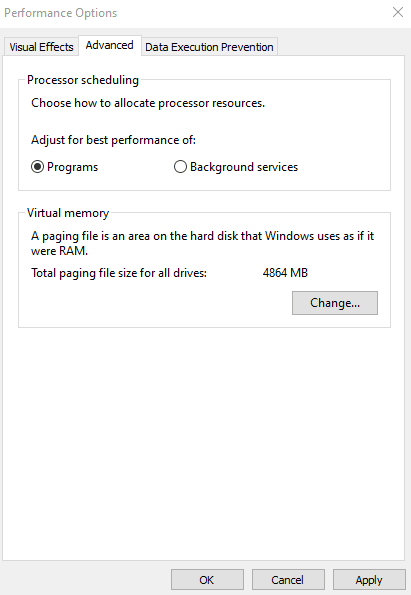
Consejo: De forma predeterminada, Windows está configurado para priorizar los programas sobre los servicios en segundo plano. Sin embargo, comprobar que esta configuración no se ha modificado accidentalmente puede ser una buena idea, ya que esto puede resolver algunos problemas de rendimiento.
Al hacer esto, se asegura de que cuando haya una opción entre una aplicación en primer plano y un servicio en segundo plano, los recursos pasen primero al primer plano.